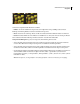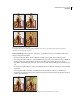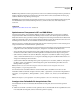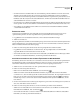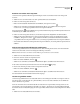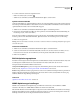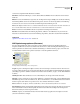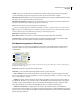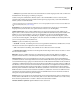Operation Manual
590
VERWENDEN VON PHOTOSHOP CS4
Webgrafiken
Sie können aus folgenden Dither-Methoden auswählen:
Kein Dither Wendet kein Dithering an, sondern stellt das Bild ausschließlich mit rein schwarzen und rein weißen
Pixeln dar.
Diffusion Es wird ein Zufallsmuster angewendet, das im Allgemeinen weniger auffällig ist als das Muster-Dithering.
Die Dithering-Effekte werden über benachbarte Pixel gestreut. Geben Sie bei diesem Algorithmus einen Dithering-
Prozentwert an, um zu steuern, wie stark das auf das Bild angewendete Dithering sein soll.
Hinweis: Bei Diffusion-Dither kann es zu sichtbaren Nahtstellen an Slice-Grenzen kommen. Durch das Verbinden von
Slices wird das Dither-Muster über alle verbundenen Slices verteilt und die Nahtstellen verschwinden.
Muster Verwendet ein rasterähnliches Muster aus Quadraten zum Festlegen der Pixelwerte.
Rauschen Wendet ähnlich wie beim Dithering-Algorithmus „Diffusion“ ein Zufallsmuster an, jedoch ohne das
Muster über benachbarte Pixel zu streuen. Beim Dithering-Algorithmus „Rauschen“ entstehen keine Nahtstellen.
Siehe auch
„Optimieren eines Bildes für das Web“ auf Seite 575
SWF-Optimierungsoptionen (Illustrator)
Das Adobe Flash-Dateiformat (SWF) ist ein Vektor-basiertes Grafik-Dateiformat zur Erstellung skalierbarer,
kompakter Grafiken für das Web. Da das Dateiformat vektorbasiert ist, bleibt die Bildqualität unabhängig von der
Auflösung erhalten. Das SWF-Format ist ideal für die Erstellung von Animationsframes geeignet, Sie können aber
auch Rasterbilder im SWF-Format speichern oder Raster- und Vektorgrafiken kombinieren.
Optimierungseinstellungen für SWF
A. Dateiformatmenü B. Flash Player-Menü C. Exportmenü
Vorgabe Legt den vorkonfigurierten Optionssatz fest, den Sie für den Export verwenden möchten. Wenn Sie neue
Vorgaben erstellen möchten, legen Sie die gewünschten Optionen fest und wählen Sie im Bedienfeldmenü die Option
„Einstellungen speichern“. (Klicken Sie auf das Dreieck rechts neben dem Menü „Vorgabe“, um das Bedienfeldmenü
zu öffnen.)
Flash Player-Version Gibt die früheste Version von Flash Player an, die die exportierte Datei unterstützt.
Exporttyp Legt fest, wie Ebenen exportiert werden. Wählen Sie „AI-Datei in SWF-Datei“, wenn das Bildmaterial als
Einzelframe exportiert werden soll. Aktivieren Sie „Ebenen in SWF-Frames“, um das Bildmaterial auf den einzelnen
Ebenen in separate SWF-Frames zu exportieren und so eine animierte SWF-Datei zu erstellen.
Hinweis: Wählen Sie die Option „AI-Datei in SWF-Datei“, um Ausschneidemasken für Ebenen zu vermeiden.
Kurvenqualität Bestimmt die Genauigkeit der Bézierkurven. Ein geringer Wert verringert die Größe der exportierten
Datei bei minimalem Verlust der Kurvenqualität. Ein höherer Wert erhöht die Genauigkeit der Wiedergabe der
Bézier-Kurve, führt jedoch zu einer größeren Datei.
Framerate Legt fest, wie schnell die Animation in einem Flash-Viewer abgespielt wird. Diese Option ist nur für
„Ebenen in SWF-Frames“ verfügbar.
A
B
C